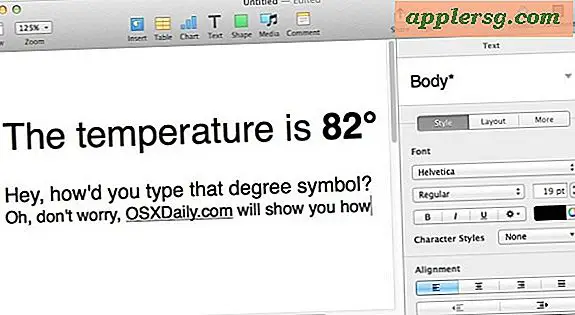Come scansionare le immagini e non ottenere la filigrana
Ogni scanner è programmato per importare i dati che vede dalla copia cartacea, come un documento o una fotografia, che viene posizionata sul piano dello scanner. Tuttavia, se stai usando un programma scaricato per scansionare le informazioni, potresti vedere delle filigrane apparire sullo schermo. Questo perché il programma vuole mostrarti com'è l'utilizzo del programma, ma non darti un'immagine completamente accurata, costringendoti ad acquistare il software a prezzo pieno. Sul computer è preinstallato un software di scansione che non imprime filigrane sulle immagini scansionate.
Passo 1
Posizionare il documento che si desidera acquisire sul piano dello scanner, quindi chiudere il coperchio dello scanner.
Passo 2
Fare clic su "Start", "Tutti i programmi" e scegliere "Installazione guidata fotocamera e scanner". Questo è un programma Windows progettato per importare contenuti da fotocamere digitali e scanner.
Passaggio 3
Fare clic sull'opzione "Scanner" per indicare al computer che si desidera importare il contenuto da uno scanner, non da una fotocamera digitale.
Passaggio 4
Seleziona "Anteprima" e il programma esegue la scansione di un'immagine a bassa risoluzione dei tuoi contenuti. In questo modo è possibile correggere il suo posizionamento sul piano dello scanner o apportare altre correzioni prima di importare il contenuto ad alta risoluzione.
Fare clic su "Scansione" e un'immagine a piena risoluzione del documento viene acquisita nel computer, senza filigrana presente. Una volta importato il documento, fare clic su "File", "Salva", quindi assegnare un titolo al documento, scegliere una posizione in cui salvare il file e fare clic su "OK" per salvare.